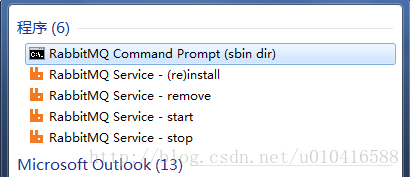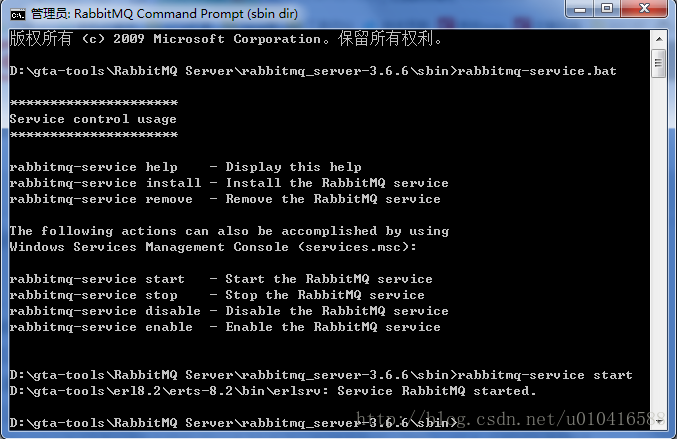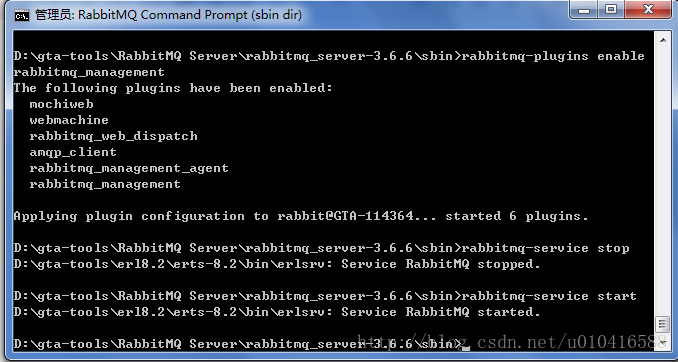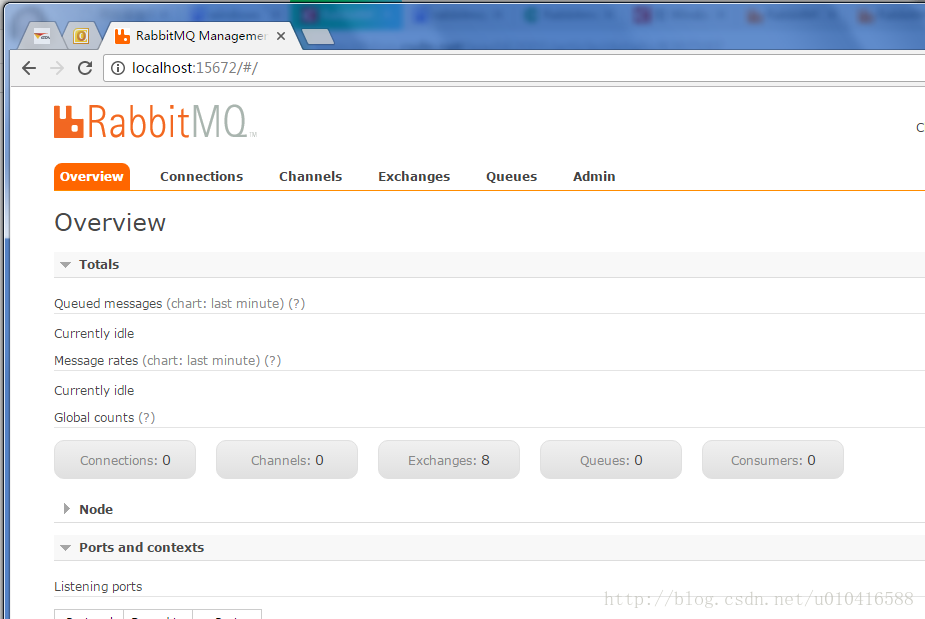RabbitMQ官网 http://www.rabbitmq.com
下载地址 http://www.rabbitmq.com/download.html
一 Windows下安装RabbitMq
1.1 下载安装包
1.1.1 下载RabbitMq
安装参考 http://www.rabbitmq.com/install-windows.html
官网上说明,在windows上安装rabbitmq-server时,需要先安装Erlang Windows Binary File,如果Windows环境中曾经装过32位的,现在要升级为64位的,必须先卸载。官网原话
If you have an existing installation and are planning to upgrade the Erlang VM from a 32bit to a 64bit version then you must uninstall the broker before upgrading the VM. - 1
1.1.1 下载Erlang
Erlang 下载安装地址 http://www.erlang.org/downloads
关于Erlang的介绍请参考文章
http://blog.csdn.net/zzhongcy/article/details/38823197
1.2 安装Erlang
1.2.1 运行安装
下载otp_win64_19.2.exe
运行安装otp_win64_19.2.exe
1.2.2 修改环境变量
1) 添加系统环境变量ERLANG_HOME,值为安装目录.
2) 修改系统环境变量Path,在PATH变量中添加“%ERL_HOME%\bin”
3) 重启电脑后,在控制台输入 erl,如果出现类似“Eshell V6.1 (abort with ^G)”字样,说明安装成功。
**官方说明上没有这块,试了下,不设置环境变量也是可以运行RabbitMQ的**- 1
1.3 安装RabbitMq
1.3.1 运行安装
下载rabbitmq-server-3.6.6.exeWindows版本
运行安装rabbitmq-server-3.6.6.exe
1.3.2 运行服务
rabbitMq默认自启动
可以修改rabbitmq的配置文件,也可以用默认配置运行。在开始菜单栏里可以看到运行指令reinstall/remove/start/stop
或者直接打开RabbitMQ Command Prompt命令框。
1.3.3 端口号访问
当防火墙或者其他安全工具阻止RabbitMQ端口号绑定时,服务启动会失败。确保下列端口可以打开:
4369 (epmd)
5672, 5671 (AMQP 0-9-1 and 1.0 without and with TLS)
25672. This port used by Erlang distribution for inter-node and CLI tools communication and is allocated from a dynamic range (limited to a single port by default, computed as AMQP port + 20000). See networking guide for details.
15672 (if management plugin is enabled)
61613, 61614 (if STOMP is enabled)
1883, 8883 (if MQTT is enabled)1.3.4 默认用户访问
该代理创建了一个默认的账号“guest”密码“guest”的访问账号。未配置的客户端默认使用该账号凭据,但仅限于访问本地。如果是网络访问则需要另外配置。其他用户访问参考访问控制文档
1.3.5 插件管理
rabbitmq支持各种插件,开启插件可以使用rabbitmq-plugins命令
rabbitmq-plugins enable rabbitmq_management
rabbitmq-plugins <command> [<command options>]
Commands:
list [-v] [-m] [-E] [-e] [<pattern>] 显示所有的的插件。-v 显示版本 -m 显示名称 -E 显示明确已经开启的 -e显示明确的和暗中开启的
enable <plugin> ... 开启一个插件
disable <plugin> ... 关闭一个插件如图,启动插件后重启服务,在浏览器打开http://localhost:15672
登录,用户名密码都是guest